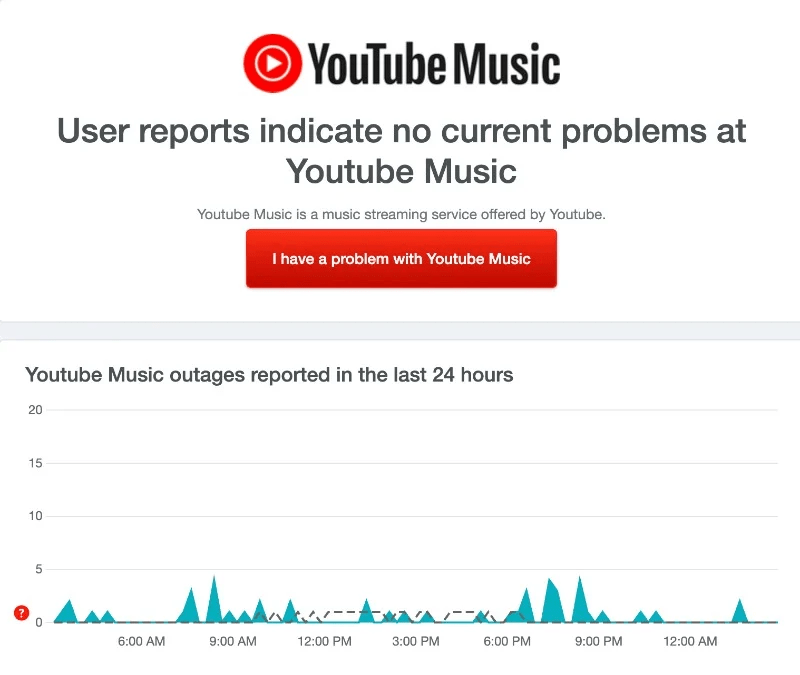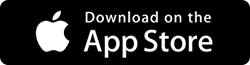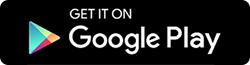YouTube Music là dịch vụ phát trực tuyến phổ biến cho phép truy cập vào hàng triệu bài hát và video ca nhạc. Tuy nhiên, ngay cả những ứng dụng và nền tảng tốt nhất cũng thỉnh thoảng gặp phải sự cố kỹ thuật. Nếu bạn mở ứng dụng YouTube Music và thấy ứng dụng này từ chối phát bất kỳ thứ gì hoặc bị kẹt khi tải vào bộ nhớ đệm, điều đó có thể khiến bạn vô cùng bực bội. Tuy nhiên, thường có một cách khắc phục dễ dàng để giải quyết sự cố âm nhạc trên YouTube và giúp âm nhạc của bạn hoạt động trở lại.
Trong bài viết này, chúng tôi sẽ phác thảo một số sự cố YouTube Music không hoạt động phổ biến nhất mà người dùng thường báo cáo, sau đó cung cấp các mẹo khắc phục sự cố để giúp khôi phục quyền truy cập của bạn.
Với một vài lần khởi động lại đơn giản, điều chỉnh cài đặt ứng dụng hoặc chỉnh sửa cài đặt mạng, hy vọng bạn sẽ sớm quay lại thưởng thức danh sách phát và đài của mình.
Cũng đọc: YouTube Music thâm nhập thị trường Podcast khi ra mắt tại Hoa Kỳ
YouTube Âm nhạc không hoạt động? Hãy thử những giải pháp này!
Giải pháp số 1: Kiểm tra kết nối Internet của bạn
Kết nối Internet mạnh và ổn định là yếu tố quan trọng để phát trực tuyến không bị gián đoạn trên YouTube Music. Bắt đầu bằng cách xác nhận rằng thiết bị của bạn được kết nối với mạng Wi-Fi đáng tin cậy hoặc có tín hiệu dữ liệu di động mạnh. Kết nối chậm hoặc không liên tục có thể làm gián đoạn quá trình phát nhạc liền mạch. Thực hiện kiểm tra tốc độ để đảm bảo kết nối đáp ứng tốc độ được đề xuất để truyền phát nhạc.
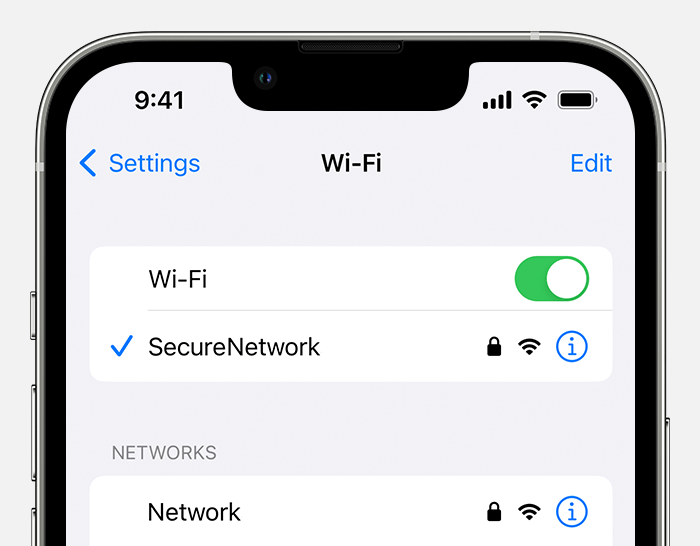
Ngoài ra, hãy cân nhắc việc cấp nguồn cho bộ định tuyến hoặc modem của bạn, cũng như kiểm tra mọi hạn chế đối với việc sử dụng dữ liệu cho ứng dụng. Các bước này có thể nhanh chóng giải quyết các sự cố kết nối thường gặp và nâng cao trải nghiệm YouTube Music của bạn.
Cũng đọc: Google Maps – Phát nhạc từ YouTube Music khi điều hướng (Android)
Giải pháp số 2: Kiểm tra máy chủ YouTube
Đôi khi, sự cố với YouTube Music có thể phát sinh từ sự cố phía máy chủ. Khuyến khích người dùng kiểm tra xem máy chủ của YouTube có đang ngừng hoạt động hoặc bảo trì hay không. Các trang web như “DownDetector” hoặc các trang trạng thái dịch vụ chính thức do YouTube cung cấp có thể cung cấp thông tin cập nhật theo thời gian thực về trạng thái máy chủ.
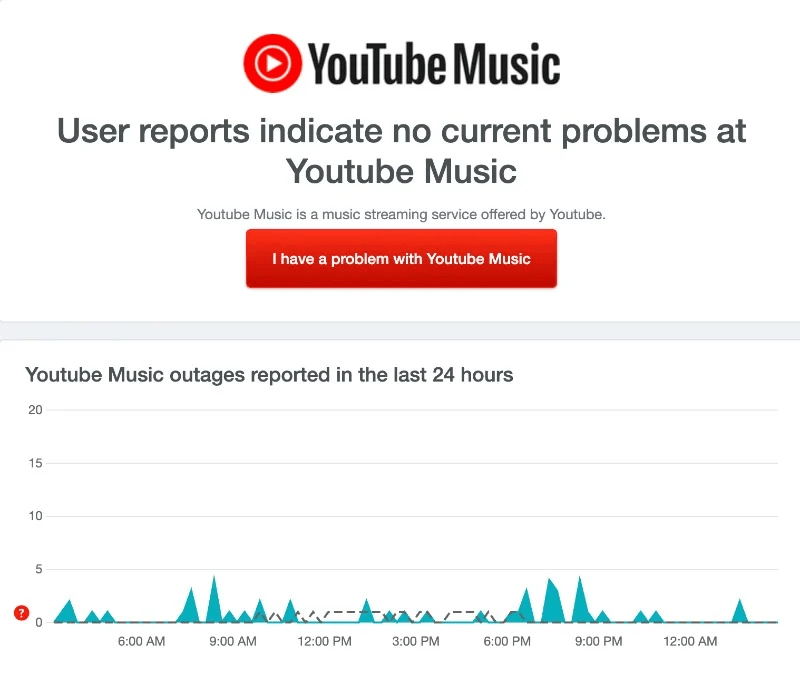
Nếu có sự cố máy chủ lan rộng thì sự cố đó thường nằm ngoài tầm kiểm soát của người dùng cá nhân và cần phải kiên nhẫn cho đến khi nhóm kỹ thuật của YouTube giải quyết được sự cố. Bước này giúp người dùng xác định xem sự cố của họ xuất phát từ sự cố nội bộ hay sự cố lớn hơn liên quan đến máy chủ.
Giải pháp số 3: Chuyển sang Chế độ nhạc “Chỉ âm thanh”
Nếu bạn đang gặp sự cố khi phát lại video hoặc gặp tình trạng giật liên tục, hãy cân nhắc chuyển sang chế độ “Chỉ âm thanh” trên YouTube Music. Tính năng này cho phép bạn nghe nhạc mà không cần phát trực tuyến các video đi kèm, giảm mức sử dụng dữ liệu và băng thông. Nó đặc biệt hữu ích trong các trường hợp kết nối internet của bạn có thể yếu hoặc bị hạn chế.
Dưới đây là các bước bạn cần thực hiện để khắc phục sự cố YouTube nhạc không hoạt động:
Bước 1: Khởi chạy ứng dụng YouTube Music trên điện thoại thông minh của bạn. Nếu nhạc hiện đang phát và bạn muốn chuyển sang chế độ phát lại chỉ có âm thanh, hãy nhấn vào tab “Âm thanh” để thực hiện thay đổi này.
Bước 2: Tiếp theo, truy cập hồ sơ của bạn bằng cách nhấn vào ảnh hồ sơ của bạn nằm ở góc trên bên phải màn hình.
Bước 3: Từ danh sách tùy chọn, chọn “Cài đặt”.
Bước 4: Trong menu Cài đặt, chạm vào Tiết kiệm dữ liệu.
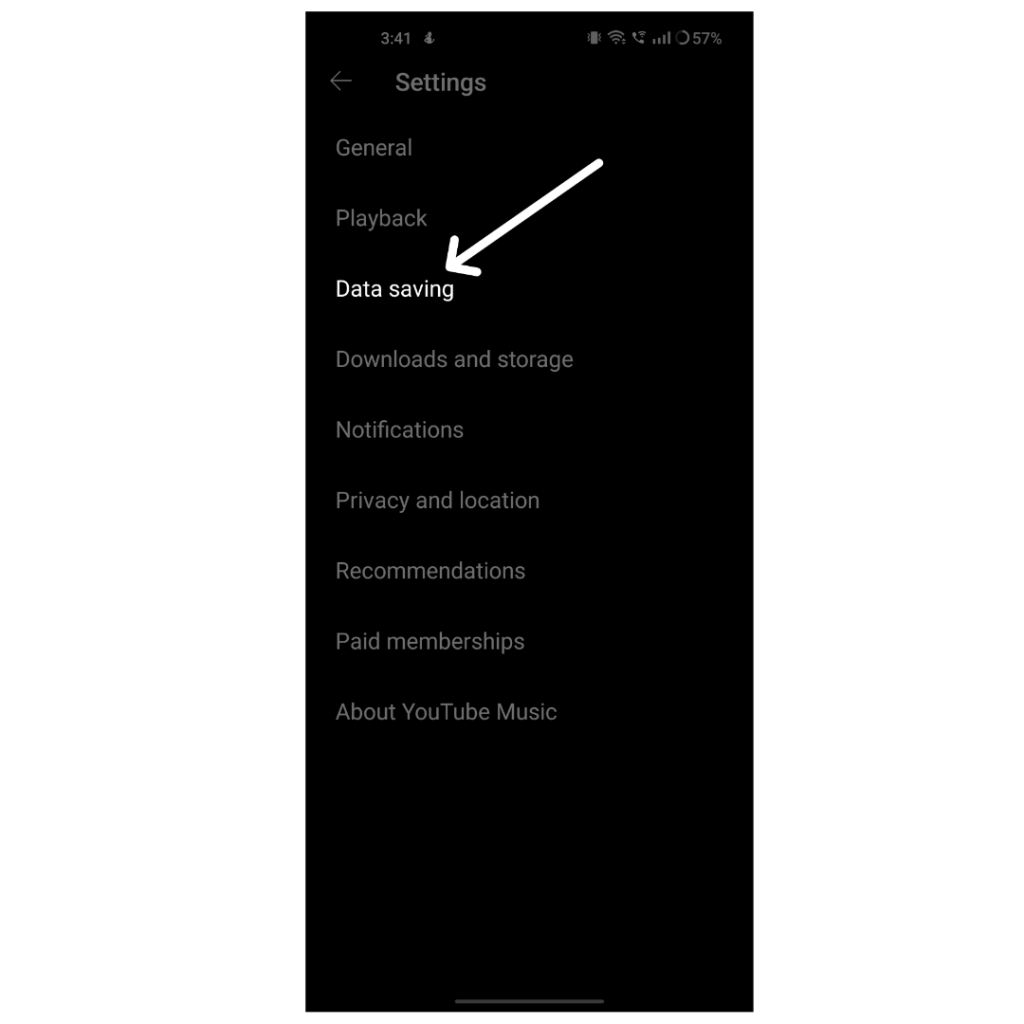
Bước 5: Gạt nút gạt “Không phát video nhạc” để bật tùy chọn này. Cài đặt này đảm bảo rằng chỉ có âm thanh được phát mà không có video nhạc đi kèm.
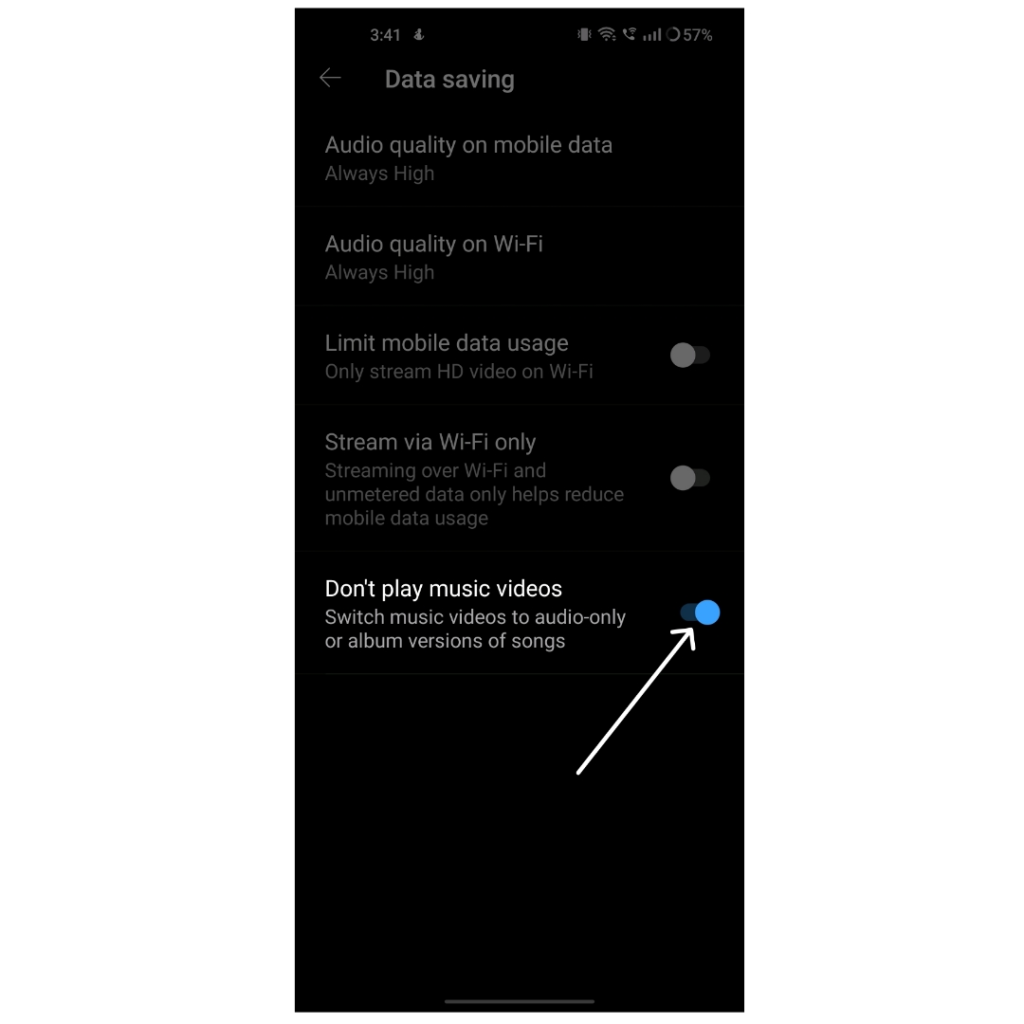
Giải pháp số 3: TẮT Bluetooth
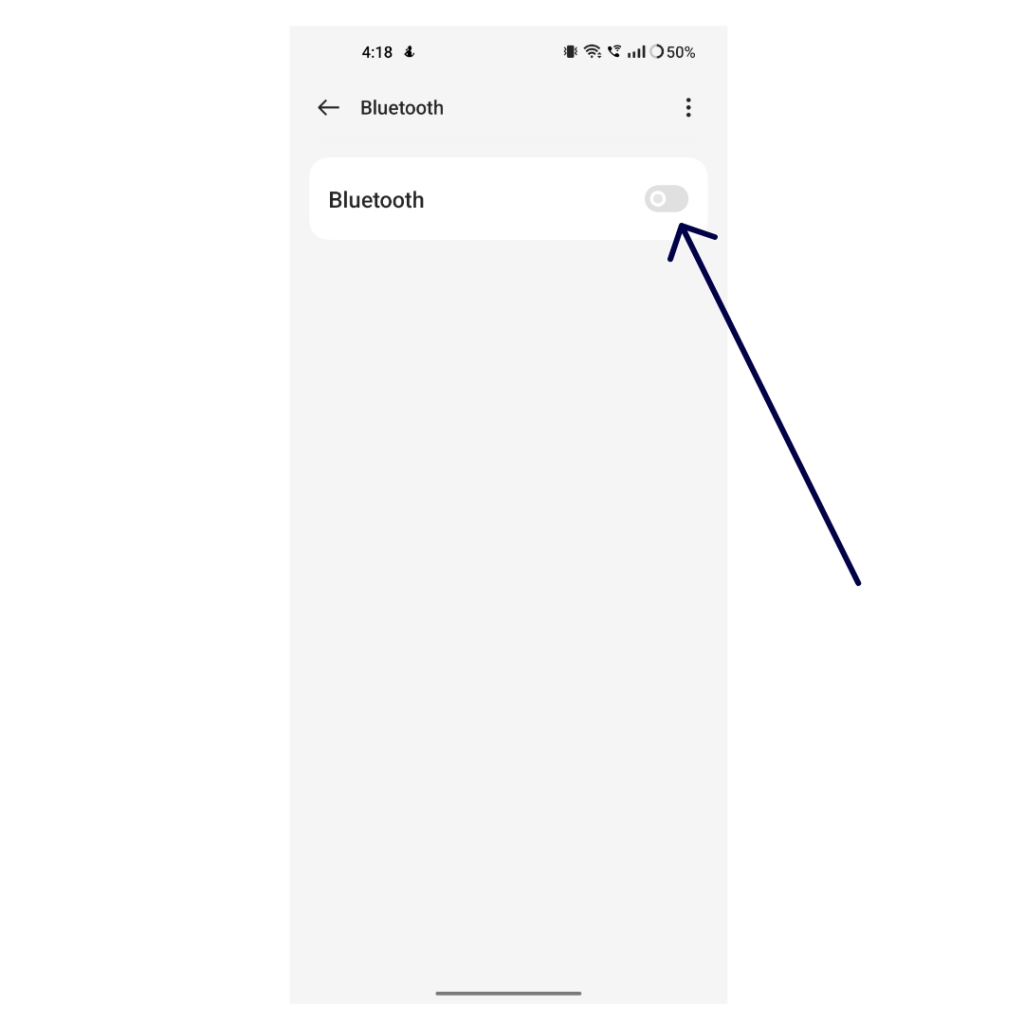
Đảm bảo ngắt kết nối khỏi mọi thiết bị Bluetooth trong khi thưởng thức giai điệu của bạn. Nếu bạn hiện đang ghép nối với thiết bị Bluetooth trên điện thoại thông minh của mình thì YouTube Music sẽ tiếp tục phát nhạc qua thiết bị được kết nối đó, vì vậy, bạn có thể muốn thưởng thức âm nhạc khi loa hoặc tai nghe của mình bị ngắt kết nối ngay bây giờ!
Cũng đọc: Cách truyền phát âm thanh chất lượng cao trên ứng dụng YouTube Music
Giải pháp số 4: Tắt chế độ “Chỉ Wi-Fi”
Nếu bạn gặp sự cố phát lại khi sử dụng mạng di động thì cài đặt ứng dụng của bạn có thể hạn chế chỉ phát trực tuyến qua Wi-Fi. Để giải quyết các vấn đề về âm nhạc trên YouTube, hãy làm theo các bước sau:
Bước 1: Khởi chạy ứng dụng YouTube Music trên điện thoại thông minh của bạn.
Bước 2: Nhấn vào ảnh hồ sơ của bạn nằm ở góc trên cùng của màn hình. Chọn “Cài đặt” từ menu xuất hiện.
Bước 3: Tìm tùy chọn “Tiết kiệm dữ liệu” và nhấn vào nó.
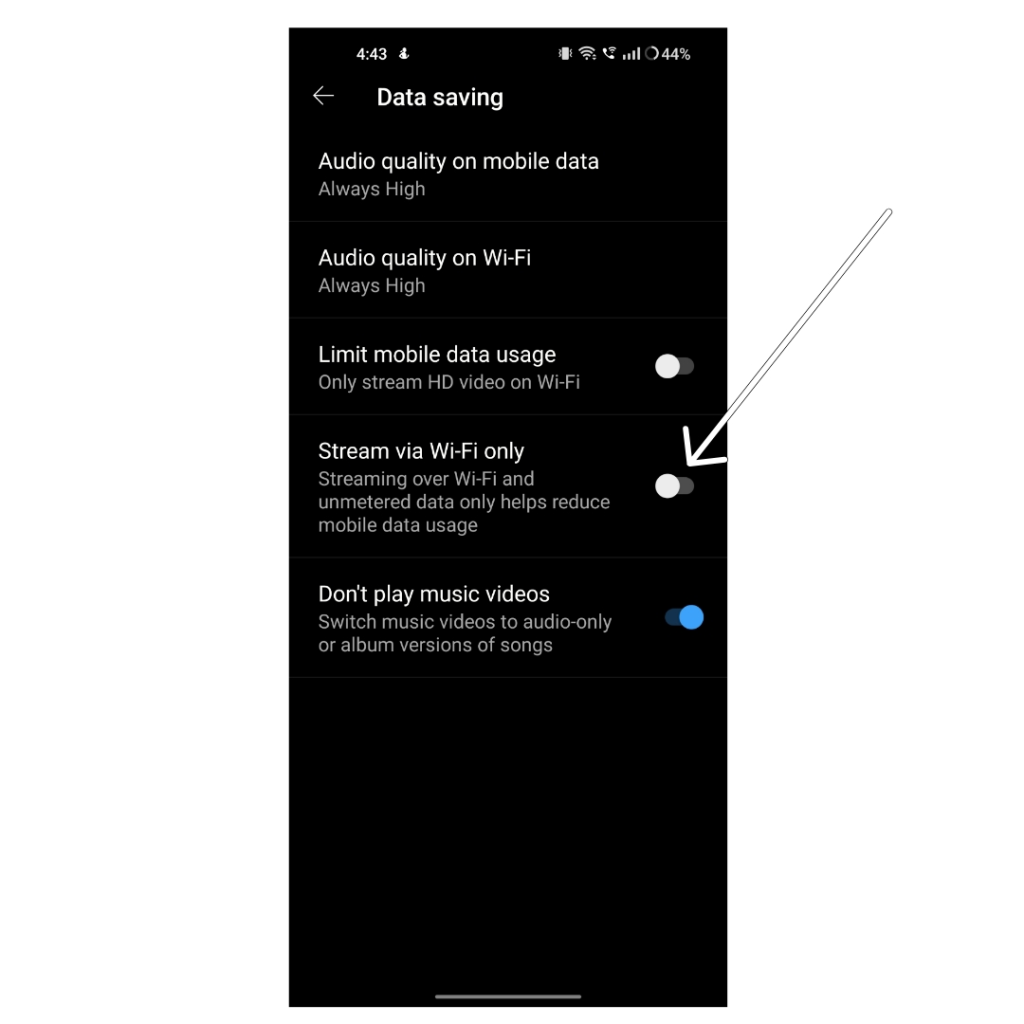
Bước 4: TẮT tùy chọn “Chỉ phát trực tuyến qua WiFi”. Điều này sẽ cho phép phát trực tuyến trên cả mạng dữ liệu di động và Wi-Fi.
Giải pháp số 5: Cho phép sử dụng dữ liệu nền
Nếu bạn gặp sự cố với YouTube Music, đặc biệt là khi ứng dụng đang chạy ở chế độ nền, thì đó có thể là do mức sử dụng dữ liệu nền bị hạn chế. Để giải quyết vấn đề này, hãy làm theo các bước sau:
Android:
Bước 1: Truy cập ứng dụng Cài đặt trên điện thoại thông minh Android của bạn.
Bước 2: Cuộn xuống và chọn “Ứng dụng” hoặc “Ứng dụng”, các tùy chọn này có thể khác nhau tùy theo kiểu điện thoại và phiên bản Android của bạn. Nếu bạn gặp khó khăn khi định vị nó, hãy sử dụng thanh tìm kiếm ở đầu menu Cài đặt.
Bước 3: Xác định vị trí và nhấn vào ứng dụng YouTube Music từ danh sách ứng dụng.

Bước 4: Trong cài đặt ứng dụng, hãy đảm bảo rằng các tùy chọn có nhãn “Tắt dữ liệu di động” và “Tắt Wi-Fi” đã bị tắt. Đồng thời, bật tùy chọn “Sử dụng dữ liệu nền”.
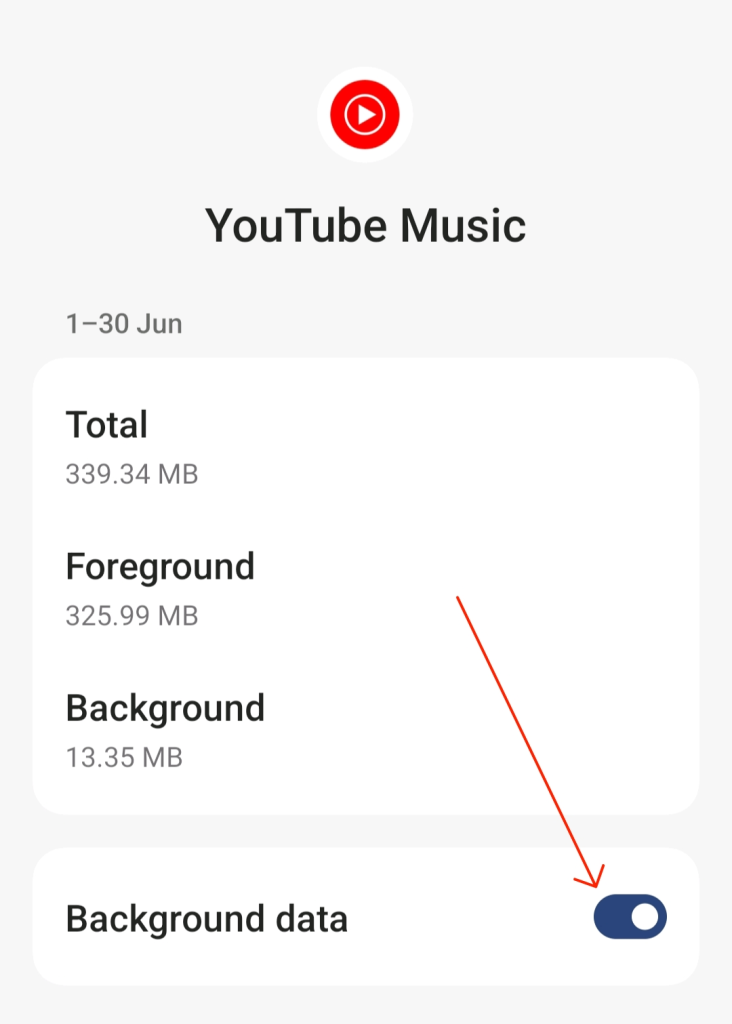
iOS:
Bước 1: Điều hướng đến Cài đặt> Mạng và Internet.
Bước 2: Chọn 'Tiết kiệm dữ liệu'.
Bước 3: Tắt tùy chọn 'Sử dụng trình tiết kiệm dữ liệu' để cấp cho ứng dụng quyền sử dụng dữ liệu nền. Để quản lý dữ liệu nền trên các ứng dụng cụ thể, hãy quay lại 'Mạng di động' và 'Sử dụng dữ liệu ứng dụng'. Chọn ứng dụng mong muốn và kích hoạt 'Dữ liệu nền' cho ứng dụng đó.
Cũng đọc: YouTube Music vượt mặt Spotify với tính năng lời bài hát theo thời gian thực
Giải pháp số 6: Buộc dừng ứng dụng YouTube Music
Dừng ứng dụng một cách mạnh mẽ là giải pháp nhanh chóng và hiệu quả để giải quyết các vấn đề liên quan đến ứng dụng. Nếu bạn đang gặp sự cố với một ứng dụng thì các quy trình đang diễn ra của ứng dụng đó có thể là thủ phạm. Cách khắc phục điều này rất đơn giản: buộc dừng ứng dụng để khắc phục sự cố. Phương pháp này cũng áp dụng để giải quyết các sự cố với ứng dụng YouTube Music trên điện thoại thông minh của bạn.
Android:
Đối với người dùng có phiên bản Android mới nhất, hãy tìm ứng dụng YouTube Music trên điện thoại thông minh của bạn. Nhấn và giữ biểu tượng ứng dụng cho đến khi menu xuất hiện, sau đó chọn nút Thông tin (i). Tương tự, truy cập cài đặt điện thoại thông minh Android của bạn.
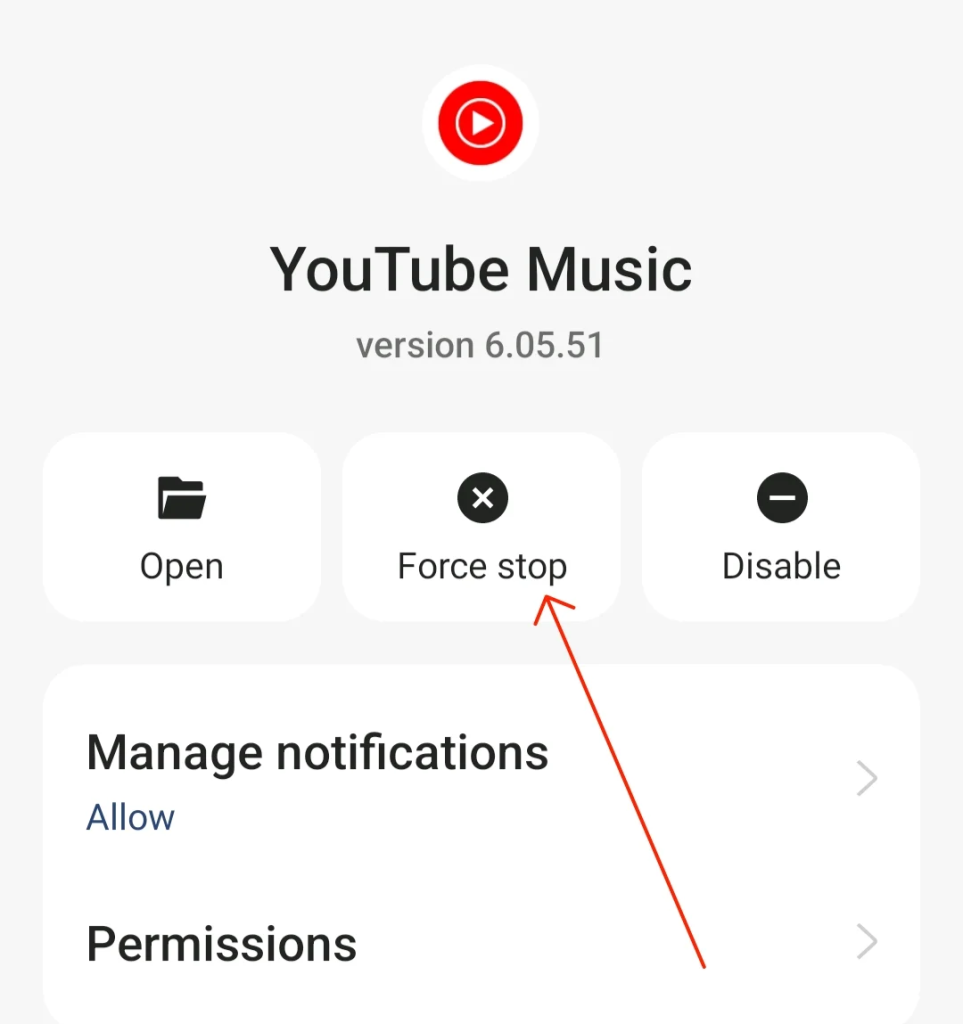
Xác định vị trí và nhấn vào ứng dụng YouTube Music trong cài đặt điện thoại của bạn. Trong phần “Thông tin ứng dụng”, chọn tùy chọn “Buộc dừng” và xác nhận hành động. Quá trình đơn giản này thường có thể giải quyết các trục trặc hoặc sự cố mà bạn có thể gặp phải với ứng dụng.
iOS:
Trên iPhone, buộc dừng ứng dụng không phải là một tính năng trực tiếp như trên Android, nhưng bạn có thể đạt được kết quả tương tự bằng cách buộc thoát ứng dụng khỏi trình chuyển đổi ứng dụng.
Bấm hai lần vào nút Home (đối với iPhone có nút Home) hoặc vuốt lên từ cuối màn hình (đối với iPhone không có nút Home) để truy cập trình chuyển đổi ứng dụng. Sau đó, vuốt lên trên bản xem trước của ứng dụng để buộc đóng ứng dụng đó. Hành động này sẽ chấm dứt các quy trình của ứng dụng, điều này có thể giúp giải quyết một số vấn đề hoặc trục trặc nhất định mà bạn có thể gặp phải.
Giải pháp số 7: Xóa bộ nhớ đệm của ứng dụng YouTube Music
Xóa bộ nhớ đệm của ứng dụng YouTube Music thường có thể giải quyết được nhiều sự cố hoặc trục trặc khác nhau liên quan đến hiệu suất. Đây là cách thực hiện:
Android:
Bước 1: Truy cập menu cài đặt trên thiết bị Android của bạn.
Bước 2: Tìm và chọn “Ứng dụng” hoặc “Ứng dụng” trong menu cài đặt. Cuộn qua danh sách các ứng dụng đã cài đặt và chọn “YouTube Music”.
Bước 3: Nhấp vào “Sử dụng bộ nhớ” và sau đó nhấn vào tùy chọn “Xóa bộ nhớ cache”.
iOS:
Bước 1: Vào cài đặt trên thiết bị iOS của bạn.
Bước 2: Kéo xuống và tìm danh sách các ứng dụng đã cài đặt. Nhấn vào ứng dụng YouTube Music trong danh sách.
Bước 3: Thật không may, iOS không cung cấp tùy chọn trực tiếp để xóa bộ nhớ đệm ứng dụng như Android. Hành động gần nhất là xóa và cài đặt lại ứng dụng, thao tác này sẽ xóa bộ nhớ đệm cùng với chính ứng dụng đó. Nhấn và giữ biểu tượng ứng dụng YouTube Music trên màn hình chính của bạn, nhấn vào tùy chọn “Xóa ứng dụng” rồi cài đặt lại ứng dụng đó từ App Store.
Giải pháp số 8: Cập nhật ứng dụng YouTube Music
Việc đảm bảo ứng dụng YouTube Music của bạn được cập nhật là điều quan trọng để có hiệu suất tối ưu và tiếp cận các tính năng mới nhất.
- Để cập nhật ứng dụng trên Android, hãy điều hướng đến Cửa hàng Google Play, chọn “Ứng dụng và trò chơi của tôi”, tìm YouTube Music và nhấn vào “Cập nhật” nếu có.
- Đối với người dùng iOS, hãy mở App Store, tìm YouTube Music trong hồ sơ của bạn và nhấn vào “Cập nhật” nếu có bản cập nhật.
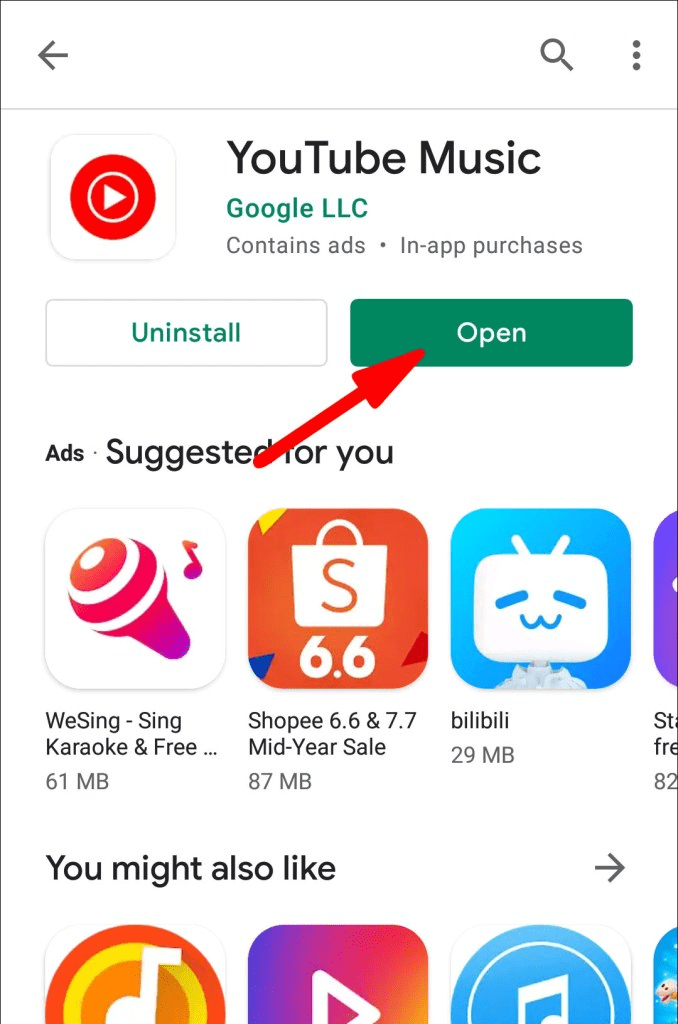
Các bản cập nhật thường xuyên thường bao gồm các bản sửa lỗi và cải tiến, đảm bảo trải nghiệm người dùng mượt mà và đáng tin cậy hơn.
Tải xuống và cài đặt ứng dụng Smart Phone Cleaner: Giải phóng dung lượng lưu trữ trên iOS và Android
Theo thời gian, dữ liệu được lưu trong bộ nhớ đệm và các tệp rác có thể tích tụ, gây căng thẳng cho CPU, RAM và bộ nhớ của điện thoại. Sử dụng ứng dụng Smart Phone Cleaner có thể giúp bảo trì thường xuyên để giữ cho thiết bị của bạn được tối ưu hóa.
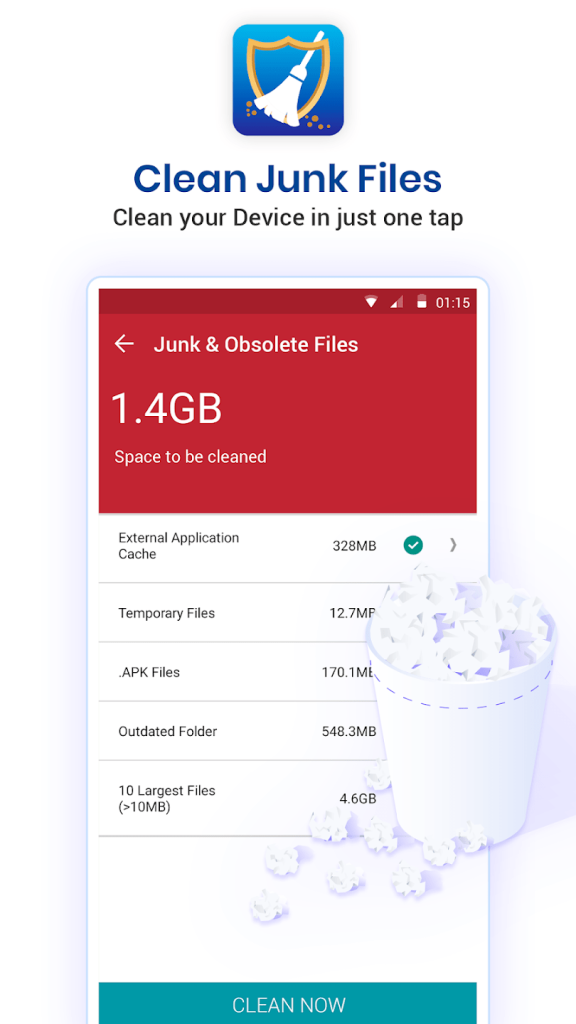
Chúng tôi khuyên bạn nên cài đặt ứng dụng Smart Phone Cleaner, một công cụ dọn dẹp bộ nhớ thông minh và tối ưu hóa hệ thống. Smart Phone Cleaner dọn dẹp triệt để các tập tin rác, dữ liệu ứng dụng còn sót lại, trình cài đặt ứng dụng không cần thiết và các nguồn gây lộn xộn khác. Điều này có thể ổn định hiệu suất thiết bị, ngăn chặn sự cố ứng dụng gặp sự cố và cải thiện thời gian tải trên các dịch vụ như YouTube Music.
Tải xuống cho iOS –
Tải xuống cho Android –
Phần kết luận
Việc khắc phục sự cố công nghệ gây khó chịu chưa bao giờ là điều thú vị nhưng hy vọng với các mẹo được cung cấp trong bài viết này, giờ đây bạn đã hiểu rõ hơn về một số sự cố phổ biến về YouTube Music không hoạt động và các cách khắc phục tiềm năng để khôi phục quyền truy cập của bạn.
Với một vài điều chỉnh đơn giản và một chút kiên nhẫn để tìm ra nguồn gốc của vấn đề, bạn sẽ nhanh chóng quay lại thưởng thức danh sách phát và đài được cá nhân hóa của mình mà không gặp bất kỳ trục trặc nào. Thiết lập và chạy lại YouTube Music không phải là một cuộc chiến khó khăn. Theo dõi chúng tôi trên mạng xã hội - Facebook , Instagram và YouTube .